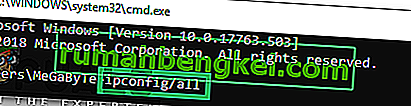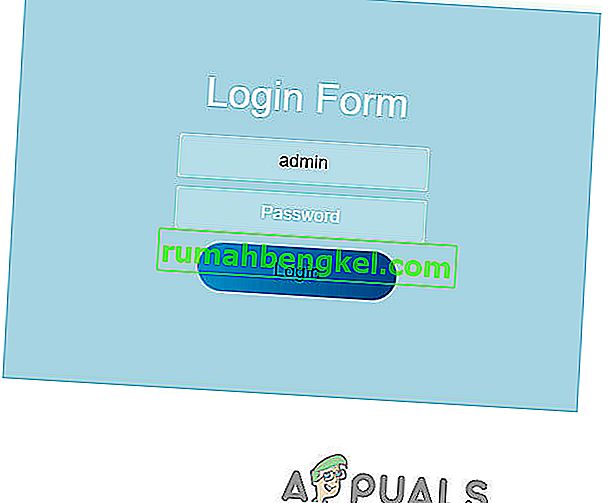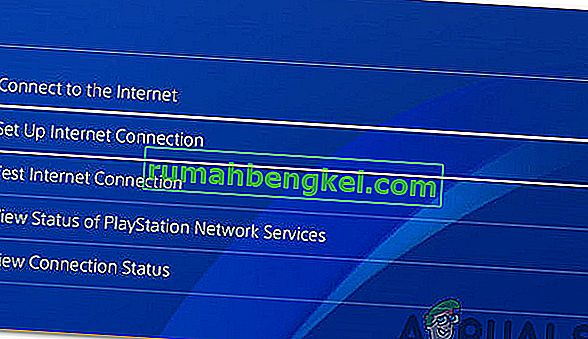שחקנים המשתמשים בפלטפורמת PS4 כדי להתמכר למשחקים מדווחים לעיתים קרובות שהם מקבלים הודעת שגיאה "PS4 NAT Type Failed". בעיה זו מתעוררת בדרך כלל כאשר אינך מצליח לשמוע את האדם האחר בצ'אט ומגלה כי אינך שומר הגדרות אינטרנט מתאימות במסוף שלך.
הבעיה הזו כללית מאוד. אנו נעבור דרכים לעקיפת הבעיה הכרוכות בכדי לפתור בעיה זו והיא תעבוד רק 'אם' הבעיה לצידנו. נשנה את ההגדרות ב- PS4 ובנתב שלך. אם זה לא עובד, אין הרבה מה שתוכל לעשות מלבד לפנות לספק שירותי האינטרנט שלך ולספר להם את התרחיש שלך.
לפני שנמשיך, ודא שהרשת שלך פועלת בצורה מושלמת, כלומר אתה יכול לגשת לאינטרנט. אתה יכול להשתמש במכשיר אחר כדי לוודא זאת.
מהם סוגי ה- NAT?
NAT (טופס קצר לתרגום כתובות רשת), מייצג את היכולת לתרגם כתובת IP ציבורית לכתובת IP פרטית. באמצעות מנגנון זה, ספק שירותי האינטרנט ממפה IP ציבורי אחד למספר מאות לקוחות בו זמנית. כאשר חבילות יוצאות, הם מקצים את ה- IP הציבורי אך מספר יציאה מובהק. כאשר חבילה נכנסת, ה- IP הציבורי מוחלף על ידי ה- IP הפרטי הקיים ברשת ומספרי היציאה משתנים בהתאם. טבלת כתובות NAT קיימת במכשיר ה- NAT לביצוע ההמרה. אותו הליך קורה עם הנתבים בביתכם. ישנם שלושה סוגים של NAT:
- פתוח (סוג 1): כאן המערכת מחוברת ישירות לאינטרנט (אין נתבים או חומות אש בין לבין). באמצעות זה, כנראה שלא תהיה לך שום בעיה להתחבר למערכות PS4 אחרות.
- בינוני (סוג 2): המערכת מחוברת לנתב וברוב המקרים לא אמורות להיות לך בעיות כלשהן.
- קפדנית (סוג 3): המערכת מחוברת דרך נתב ללא הגדרת DMZ מבוססת או יציאות פתוחות. אתה עלול להיתקל בבעיות בחיבור שלך או בצ'אט הקולי שלך.
השגיאה "PS4 NAT Type Failed" מופעלת בדרך כלל בגלל הגדרות רשת שגויות או חומת האש של הרשת הגורמת לבעיה. שינוי סוג ה- NAT הוא אחד הפתרונות היעילים לפתרון התנהגות זו. ננסה אלה באמצעות הגדרות הנתב.
עקוב אחר הפתרונות מלמעלה ופעל בהתאם למטה.
פתרון 1: קביעת תצורה ידנית של הגדרות רשת PS4
לפעמים, שגיאת ה- NAT של PS4 יכולה להיגרם אם ישנן הגדרות רשת שגויות במסוף שלך. עליכם לבדוק את כתובת ה- IP של ה- PS4 ולבדוק אם היא מוקצית כהלכה או שהיא שונתה כהלכה. לבדיקת כתובת ה- IP, בצע את השלבים הבאים:
- נווט למסך הראשי של ה- PS4 שלך ופתח את ההגדרות . לאחר הגדרות, לחץ על תת הקטגוריה של רשת .

- כעת לחץ על האפשרות " הצג סטטוס חיבור ".

- כאן תופיע כתובת ה- IP שהוקצתה למסוף PS4.

אם למסוף שלך לא מוגדרות כבר ההגדרות הנכונות, נוכל לנסות להגדיר אותן באופן ידני. הנה טוויסט; אתה זקוק למחשב הנמצא באותה רשת כמו ה- PS4 שלך. אנו נשתמש במחשב זה כדי לבדוק את פרטי חיבור האינטרנט ואז להזין את אותם הפרטים ב- PS4 שלך.
- במחשב (שמחובר לאותה רשת כמו ה- PS4), לחץ על Windows + R, הקלד " cmd " ולחץ על Enter. ברגע בשורת הפקודה, בצע את הפקודה הבאה:
ipconfig / הכל

תקבל את כל המידע לגבי כל ממשקי הרשת במחשב שלך. בחר את הנכון (זה שמחובר לאותה רשת כמו ה- PS4) וראה את כל הפרטים כאן. נכניס אותם בהמשך.
- כעת הפעל את המסוף שלך ועבור אל הגדרות> רשת> הגדר חיבור לאינטרנט

- תינתן לך אפשרות לבחור את אמצעי החיבור שממנו ברצונך לחבר את ה- PS4 שלך לאינטרנט. בחר את אחד המתאים והמשיך.

- מהתפריט הבא, בחר " מותאם אישית ". מכיוון שאנחנו הולכים להוסיף את המידע באופן ידני, נשתמש בהתאמה אישית.

- מכיוון שאיננו משתמשים בשרת ה- proxy, לא נבחר בו מהאפשרות הבאה.

- לאחר הזנת הפרטים הדרושים, בדוק את החיבור. כאן כפי שאתה יכול לראות, סוג ה- NAT שלך הוא 2. בדוק אם הבעיה נפתרה ותוכל לגשת ולהפעיל את כל המודולים כצפוי.

פתרון 2: הפעלת Plug and Play אוניברסלי (UPnP) בנתב שלך
למכשירים התומכים ב- NAT יש את הפתרון להשתמש ב- UPnP בנתב כדי להגדיר באופן אוטומטי את טבלת ה- NAT ולבצע את כל המכניקות הדרושות באופן אוטומטי. זוהי קבוצה של פרוטוקולי רשת המאפשרת למכשירים ברשת לגלות בצורה חלקה את הנוכחות של זה באינטרנט ולהקים שירותי רשת פונקציונליים עבור שירותי נתונים. עלינו לאפשר אפשרות זו בנתב שלך ולראות אם זה עושה את הטריק.
הערה: שים לב שתידרש אישורי נתב הרשת שלך הקיימים בביתך. בדרך כלל הם מודפסים על גב הנתב או שהם נמצאים על הקופסה. אם הם לא שונו, שם המשתמש המוגדר כברירת מחדל הוא 'admin' וסיסמת ברירת המחדל היא 'admin'.
- היכנס לנתב שלך . כדי להתחבר, עליך להזין את כתובת ה- IP המשויכת לנתב המופיעה גם בצד האחורי או בתיבה. ה- IP צריך להיראות בערך כמו '192.168.1.1' או '192.168.8.1' וכו 'הזן את הפרטים הדרושים וקבל גישה.

- עכשיו לנווט בתפריט UPnP ו לאפשר את השירות. לכל נתב יש פריסת הגדרות משלו, כך שעליך לחפש דרכם או לעיין במדריך כדי למצוא היכן הוא ממוקם.

- כעת שמור את השינויים ואת מחזור ההספק בשני המכשירים. לאחר שהפעלתם אותם מחדש, בדקו את חיבור האינטרנט שלכם ב- PS4 ובדקו האם סוג ה- NAT הנכון נבחר כעת.

פתרון 3: הפעלת שרת DMZ (אזור מפורז)
מכיוון שהבעיה קשורה בעיקר לחיבור וגילוי של מספר מכשירים באינטרנט, ניסינו להשתמש ב- UPnP. אם זה לא עובד, אנחנו יכולים לנסות להגדיר DMZ. DMZ היא רשת משנה הגיונית או פיזית החושפת את שירותי הרשת הפונה כלפי חוץ לרשת לא מהימנה. הרשת הלא מהימנה הזו היא האינטרנט. אנו נשתמש ב- PS4 שלך כמארח DMZ שלך .
זה יסייע בעיקר בתיקון תצורות הרשת בנתב שלך ויעזור ביצירת חיבורים טובים בין קונסולות. אין 'כל כך' איום ביטחוני. פשוט המשך ובדוק אם שיטה זו עובדת.
- נווט להגדרות הרשת ב- PS4 שלך ורשום את כתובת ה- IP.
- היכנס לנתב שלך . כדי להתחבר, עליך להזין את כתובת ה- IP המשויכת לנתב המופיעה גם בצד האחורי או בתיבה. ה- IP צריך להיראות בערך כמו '192.168.1.1' או '192.168.8.1' וכו 'הזן את הפרטים הדרושים וקבל גישה.
- עכשיו פתח את תפריט DMZ בנתב שלך. תפריט זה עשוי להיות קיים בקטגוריית המשנה של NAT או בהעברה. כמו שהוזכר קודם, הפריסה היא נתב שונה מנתב.
- הזן כאן את כתובת ה- IP של ה- PS4 והחל שינויים.

טיפ : אם אתה משתמש בנתבים שיש להם אפשרות לסינון NAT וכו ', אתה יכול גם להפעיל סינון NAT פתוח .
- שמור את כל השינויים שלך וצא. עכשיו הפעל את כל המודולים (PS4 והנתב שלך). לאחר שריפת המסוף, בדוק את מצב חיבור האינטרנט. אני מקווה שזה יפתור את הבעיה.
פתרון 4: העברת יציאות לרשת שלך
העברת יציאות היא פעולה של הפניית בקשת תקשורת משילוב כתובת אחת ומספר יציאה למשנהו בזמן שהחבילות עוברות שער רשת כגון נתב. נעשה שימוש נרחב בטכניקה זו כדי להפוך שירותים במארח שנמצא ברשת מוגנת לזמינים עבור מארחים שנמצאים בצד השני של השער.
סוני כבר רשמה מספר יציאות שתוכלו להעביר. אנחנו יכולים לנסות לעשות זאת ולראות אם זה פותר את הבעיה.
- היכנס לנתב שלך . כדי להתחבר, עליך להזין את כתובת ה- IP המשויכת לנתב המופיעה גם בצד האחורי או בתיבה. ה- IP צריך להיראות בערך כמו '192.168.1.1' או '192.168.8.1' וכו 'הזן את הפרטים הדרושים וקבל גישה.
- כעת לנווט אל נמל שילוח לפני שנמשיך להוסיף יציאות בטבלה שילוח, מומלץ כי אתה לוודא כי PS4 שלך ניתנת שם וכתובת IP יש להקצות לכל היציאות האלה.
- כעת הוסף את היציאות הבאות בטבלת העברת היציאות בנתב שלך:
80 (TCP), 443 (TCP), 3478 (TCP ו- UDP), 3479 (TCP ו- UDP), 3480 (TCP)

- לאחר ביצוע השינויים הדרושים, שמור את ההתקדמות שלך ועשה מחזור צריכת חשמל . כעת בדוק את חיבור האינטרנט שלך ב- PS4 ובדוק אם הבעיה העומדת בפנינו נפתרה.
פתרון 5: שימוש בכבל אתרנט
ניסיון להתחבר באמצעות כבל Ethernet הוא תמיד דרך בטוחה יותר לחבר את המסוף שלך לנתב מכיוון שהוא מבטל כל אובדן אות ומספק חיבור ללא אובדן עם הנתב. אף על פי שאלחוטי נפטר מהחוטים הנוספים הנכנסים ויוצאים מ- PS4, לפעמים זה יכול להתמודד עם בעיות עקב אמצעי האבטחה שאומצו על ידי הנתבים. לכן, בשלב זה, ננסה דרך חיבור חלופית. בשביל זה:
- נתק את ה- PS4 שלך מהרשת האלחוטית.
- חבר את ה- PS4 שלך לנתב באמצעות כבל Ethernet.

- כשכבל ה- Ethernet מחובר לחשמל, חבר את הקונסולה שלך לרשת האלחוטית של הנתב.
- בדוק אם PS4 מסוגל להתחבר בדרך זו ותוכל לנתק את כבל Ethernet לאחר השלמת החיבור.
- בדוק אם PS4 NAT סוג עדיין נכשל.
פתרון 6: פנה לספק שירותי האינטרנט
ייתכן שספק שירותי האינטרנט שלך עבר לאחרונה כמה שינויים שבקצהם, אשר השפיעו גם על הרשת שלך ועל יכולתה להפיץ עם שרתי PS4. לכן, מומלץ לבצע צ'ק-אין איתם בכדי לברר אודות כל השינויים האחרונים בשרתי חומת האש שלהם או סוגי ה- NAT שלהם שבוצעו גם בנתב / בחיבור שלך. לרוב, סוגיה זו של בעיה נגרמת על ידי שינוי חומת אש מסופם וניתן לתקן אותה על ידי בקשה מהם לשנות הכל חזרה למצב שהיה עבורך או לאפשר ל- PS4 להתחבר מקצהם.
פתרון 7: השבתת IPV6
במקרים מסוימים, הבעיה שלך עלולה להיגרם מכיוון שהנתב שלך משתמש בקישוריות מסוג IPV6 כדי לחבר את ה- PS4 לשרתים שלה, ובדרך כלל ניתן לתקן אותה על ידי שינוי בהגדרות הנתב, אך תצטרך שיהיה לך מחשב כדי להיות תקין להפיץ את השינויים הללו. בשביל זה:
- הפעל את הדפדפן והקלד את כתובת ה- IP שלך בשורת הכתובת.
- על מנת למצוא את כתובת ה- IP שלנו, לחץ על "Windows" + " " R " כדי להפעיל את בקשת ההפעלה. הקלד "CMD" ולחץ על "Shift" + "Ctrl" + "Enter" כדי לספק הרשאות מנהל. כמו כן, הקלד "ipconfig / all" ב- cmd ולחץ על "Enter". כתובת ה- IP שעליך להזין צריכה להיות רשומה מול אפשרות "שער ברירת המחדל" ועליה להיראות כמו "192.xxx.xx".
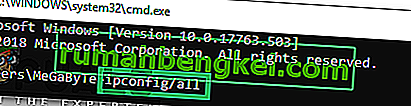
- לאחר הזנת כתובת ה- IP, לחץ על "Enter" כדי לפתוח את דף הכניסה לנתב.
- הזן את שם המשתמש והסיסמה שלך בקטגוריות המתאימות בדף הכניסה של הנתב, אשר שניהם צריכים להיות רשומים בגב הנתב שלך. אם הם לא, את ערכי ברירת המחדל צריכה להיות "מנהל" ו "מנהל" עבור שניהם את הסיסמה ואת שם המשתמש.
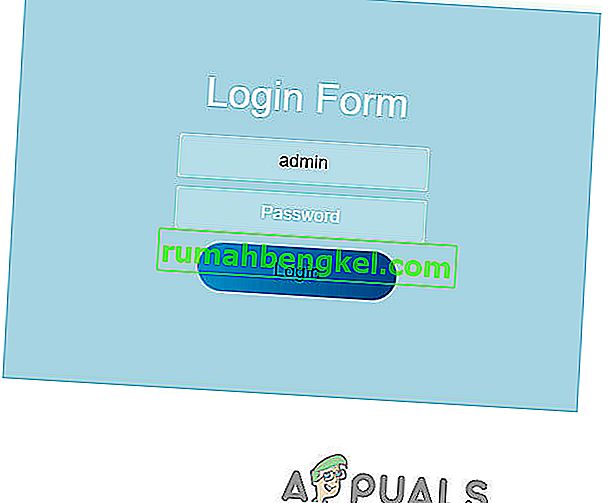
- לאחר הכניסה לנתב, חפש סביבה הגדרת IPV6 וודא להשבית אותה ולהשתמש במקום זאת ב- IPV4.
- בדוק אם מעבר מ- IPV6 ל- IPV4 פותר את הבעיה עבור ה- PS4 שלך.
פתרון 8: שינוי שרת DNS
במקרים מסוימים, הבעיה עשויה להיווצר עקב זיהוי לא תקין של שרת ה- DNS על ידי PS4. לכן, בשלב זה, נעביר את שרת ה- DNS שלנו ל- DNS ברירת המחדל של Google ונבדוק אם זה מתקן את הבעיה שנכשלה מסוג NAT ב- PS4. בשביל זה:
- ב- PS4 שלך, נווט לתפריט הראשי ואז פתח את "הגדרות".
- לחץ על האפשרות "רשת" ואז בחר באפשרות "הגדר חיבור אינטרנט".
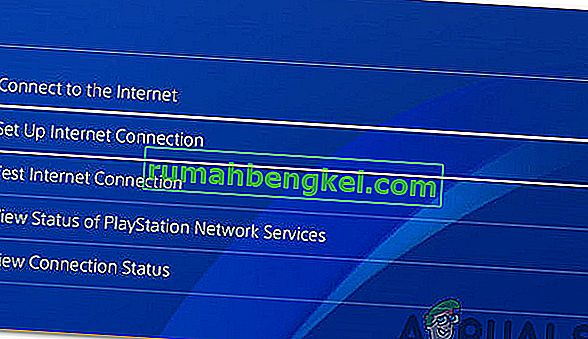
- בחר את סוג החיבור שבו אתה משתמש.
- בחר "הגדרה מותאמת אישית" ואז לחץ על האפשרות "אוטומטי" להגדרות כתובת ה- IP.

- מתוך "הגדרות DNS", בחר באפשרות "ידני".
- ב- DNS הראשי, הזן "8.8.8.8" ובכתובת המשנית "8.8.4.4".
- אם יש אפשרויות נוספות, פשוט בחר "אוטומטי".
- לאחר הגדרת החיבור בדרך זו, הקפד לבדוק אותו ואז בדוק אם הבעיה עדיין נמשכת.
הערה: כמו כן, נסה להשבית את תכונת האבטחה המתקדמת של Xfi ובדוק אם זה פותר בעיה זו כשגיאה מסוג PS4 NAT נכשלה.